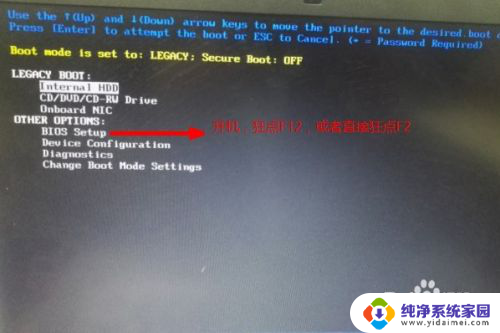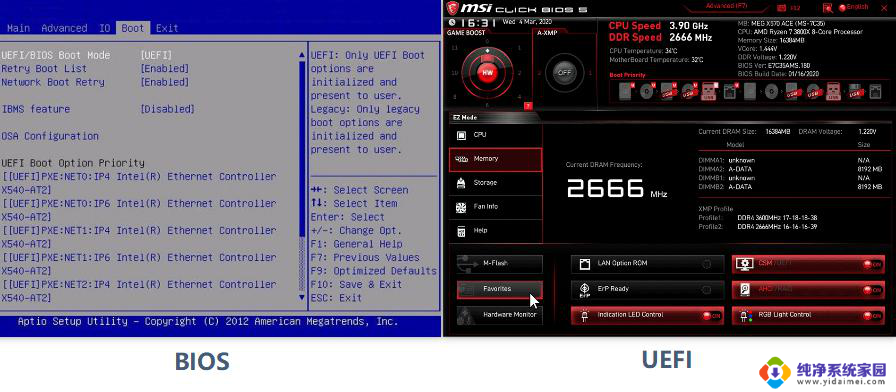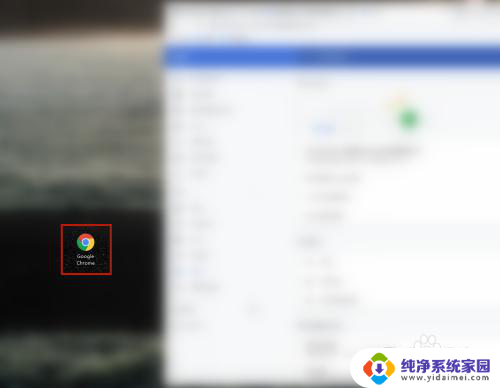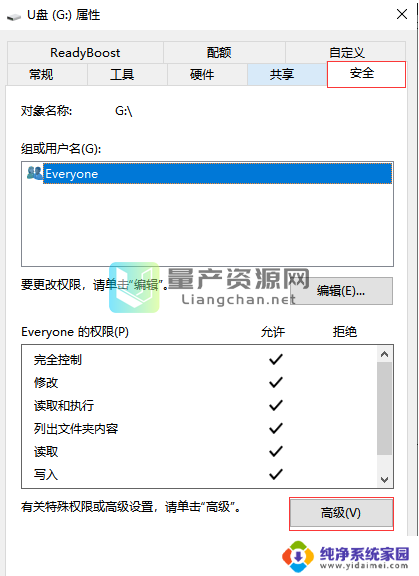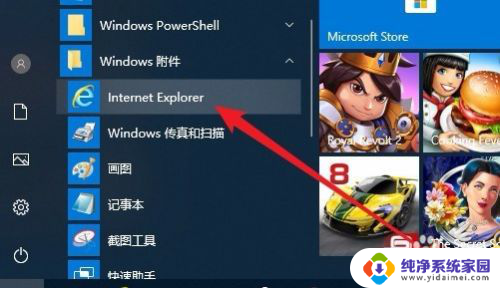bios硬盘模式在哪调 BIOS设置中如何改变硬盘模式为AHCI模式
在计算机的BIOS设置中,我们可以轻松地改变硬盘模式为AHCI(高级主机控制接口)模式,AHCI模式是一种现代的硬盘模式,它提供了更高的性能和更多的功能。要改变硬盘模式为AHCI模式,我们需要进入BIOS设置,在其中找到硬盘模式选项,并将其从默认的IDE模式改变为AHCI模式。这种改变可以带来更好的性能和稳定性,因此值得我们花一些时间去了解和操作。
步骤如下:
1.首先将电脑处于关机状态,如果是开机状态,也可以直接点击重启电脑。

2.接下来就是重新启动电脑,在启动的同时。迅速按键盘上的F2按键,一般笔记本进入bios的按键就是F2,台式机多数是ESC或del,当然也有不一样的,无非也就是F1到F12之间的按键,具体的自行百度就可以了。

3.进入bios的界面之后,一般首页都是一些基本信息,这里选择advanced,也就是高级设置选项。
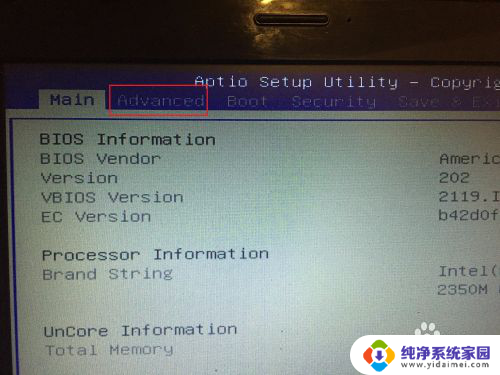
4.进入到高级设置的界面,在界面选项中找到sata configuration,也就是硬盘配置选项,这里说明一下,如果bios界面不太一样,只要找到sata的选项就可以设置。

5.进入到硬盘配置的界面,选择sata mode selection,也就是硬盘模式选择选项,点击后边的IDE模式,有的bios也有可能是RAID模式。
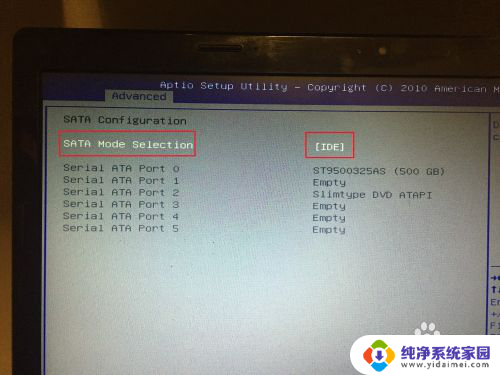
6.bios界面选择的操作就是按回车键,按回车键之后,在界面就会显示IDE和AHCI的选项,按方向键选择AHCI,同样是按回车键选择确认。

7.确认选择之后,在界面就会显示当前的硬盘模式为AHCI,这个时候就可以按F10保存并退出即可。
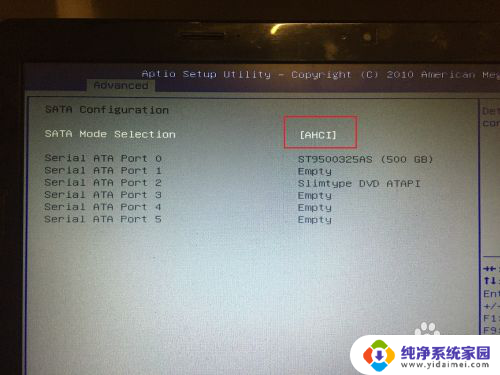
以上是关于如何调整BIOS硬盘模式的全部内容,如果你遇到相同的情况,可以按照小编的方法来处理,希望对大家有所帮助。